3DMax如何继续进行渲染?
设·集合小编 发布时间:2023-03-23 16:40:45 1340次最后更新:2024-03-08 11:46:10
3DMax可以创建许多逼真的三维场景,这些都归功于软件功能的强大,其中最了不起的就是渲染功能,但是3DMax如何继续进行渲染呢?不少对于软件不熟悉的朋友都不知道怎么操作,那今天就来示范给大家。
工具/软件
硬件型号:华为笔记本电脑MateBook 14s
系统版本:Windows7
所需软件:3DMax2018
方法/步骤
第1步
1、打开电脑桌面上的3dmax软件。如图所示

第2步
2、打开需要进行渲染的模型文件。如图所示

第3步
3、按一下键盘上的快捷键F10,打开渲染设置面板,将渲染器设置为“CoronaRenderer”。如图所示
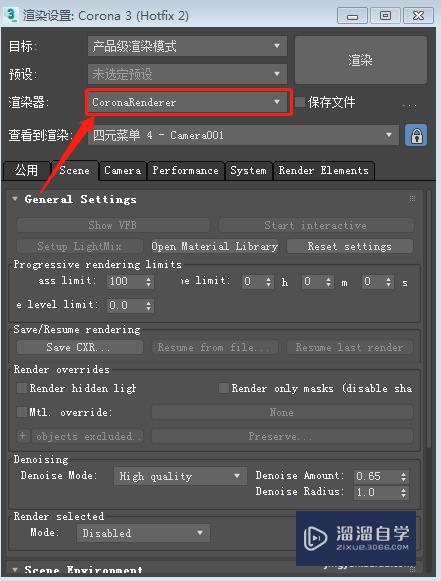
第4步
4、点击渲染器面板右上角渲染选项,进行渲染。如图所示

第5步
5、现在我们要将渲染停止,点击渲染进程中的“停止”选项,将渲染过程停止。(提示:点击“取消”也是可以的)。如图所示

第6步
6、点击效果图窗口右侧选项卡中的“History”,点击下方的“store Current VFB”,下方会出现一个保存的渲染过程。(关键步骤)如图所示

第7步
7、点击保存的渲染进程下方三角样式的图标,渲染过程会重新开启,并且会从上次渲染停止的阶段继续往下渲染啦。(不是重新开始啦)如图所示

- 上一篇:3DMax如何制作毛巾模型?
- 下一篇:3DMax贴图怎么用?
相关文章
广告位


评论列表